Wix Functions: Een functie maken
11 min
In dit artikel
- Een functie maken
- Voorbeelden van functies
- Veelgestelde vragen
Met Wix Functions kun je aangepaste logica toevoegen aan Wix-apps zoals Wix Stores, Wix Restaurants en Wix Loyaliteitsprogramma om beter te voldoen aan jouw zakelijke behoeften.
De functiebouwer is een interface zonder code waarmee je aangepaste resultaten maakt voor verschillende bedrijfsscenario's met behulp van voorwaarden, formules en dynamische waarden. De bouwer vertegenwoordigt je logica visueel, zodat je kunt begrijpen hoe verschillende criteria de uitvoer van de functie beïnvloeden. Je kunt vanaf nul beginnen of een template aanpassen die is ontworpen voor een specifieke Wix-app.
Hoe werkt het?
De functie begint met alleen-lezen invoergegevens van een app, zoals winkelwagen- en betaalgegevens van Wix Stores. In de functiebouwer kun je een Voorwaarde instellen met behulp van 'als/anders'-logica (bijvoorbeeld, als de productnaam X is, voeg je extra kosten toe; als de productnaam Y is, voeg dan geen kosten toe). De voorwaarde bepaalt de Uitvoer, of het resultaat dat je wilt (bijvoorbeeld de specifieke vergoeding die wordt toegepast als aan de voorwaarde wordt voldaan).
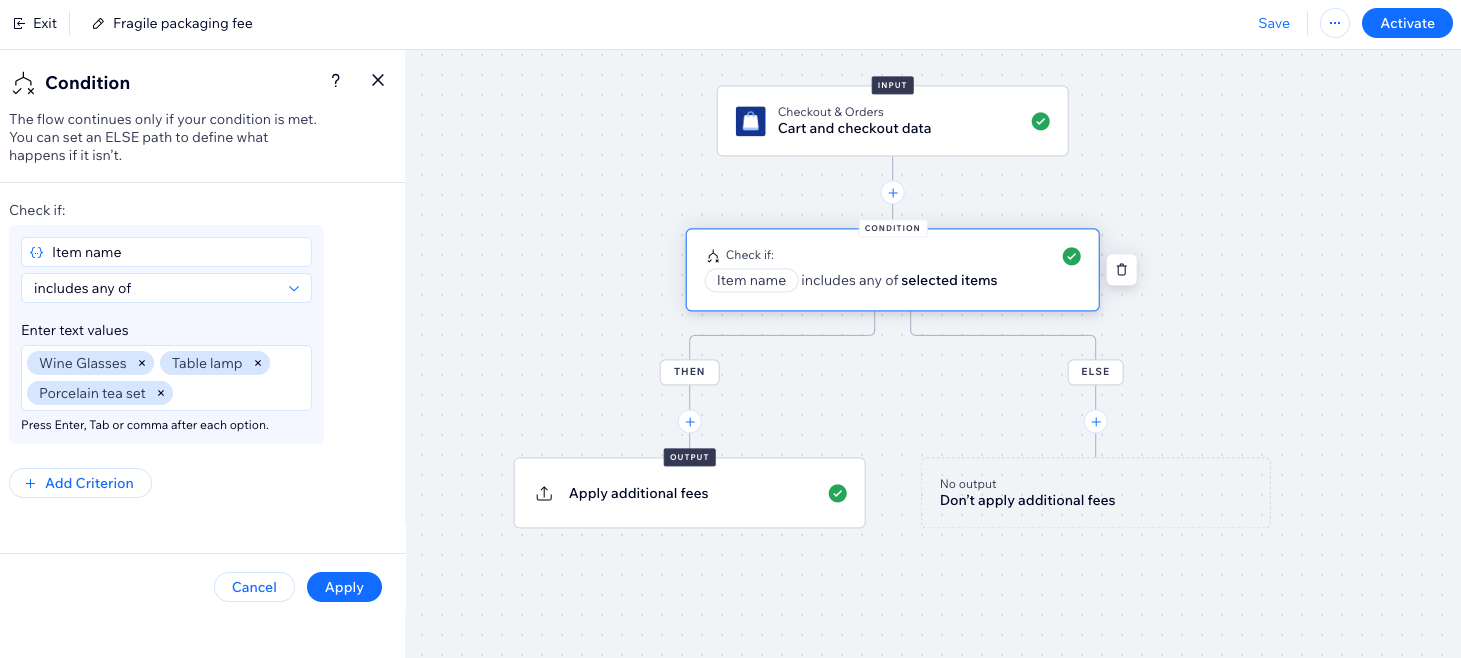
Een functie maken
Kies een functietype uit de functiecatalogus om te beginnen. De functietypen zijn onder andere:
- Evenementenbadges toevoegen: Voeg badges toe aan je evenementenafbeeldingen. Laat bijvoorbeeld zien hoeveel tickets er nog over zijn, presenteer een speciale aanbieding of breng een evenement in de spotlights.
- Extra kosten: Breng extra kosten in rekening op basis van de winkelwagen- en betaalgegevens van een klant. Breng bijvoorbeeld extra verwerkingskosten in rekening voor breekbare producten.
- Controleren op spam: Automatiseer spamdetectie en moderatie voor formulierinzendingen.
- Betaalpagina-validaties: Stel vereisten in waaraan moet worden voldaan voordat een klant de betaalpagina voltooit. Verplicht bijvoorbeeld een minimale bestelwaarde of beperk het aantal gekochte items.
- Formuliervalidaties: Accepteer alleen formulierinzendingen die je validaties voor aangepaste formuliervelden doorstaan.
- Dynamische waarden krijgen: Werk formuliervelden dynamisch bij op basis van gebruikersinvoer en biedt relevante opties bij het invullen van formulieren.
- Loyaliteitsbeloningen: Bied betere loyaliteitspunten-naar-korting-conversieratio's aan klanten die aan bepaalde criteria voldoen, zoals het plaatsen van twee bestellingen binnen 30 dagen.
Om een functie te maken:
- Ga naar Functies op het dashboard van je website.
- Klik in de Functiecatalogus een functietype op Functie maken.
Tip: Klik op Meer informatie om meer te lezen over een functietype. - Kies hoe je je functie wilt maken:
- Een functietemplate gebruiken: Klik naast een template op Template gebruiken.
- Maak je eigen functie: Klik linksonder op Nieuw om je eigen functie te bouwen.
- Een functie met AI maken: Klik onderaan op Maken met AI om je functie met AI te bouwen.
- Begin met het bouwen van je functie. Elke functie heeft unieke invoergegevens en een uitvoer die moet worden gedefinieerd. Je kunt ook de voorwaarde van de functie wijzigen en meer stappen aan de stroom toevoegen. Lees meer over de functiecomponenten in het veelgestelde vragen onderdeel van dit artikel.
- Bij gebruik van een template: Klik op de Voorwaarde- en Uitvoer-stappen om de vooraf gedefinieerde stroom te bekijken. Je kunt de stappen aanpassen aan je behoeften.
- Als je vanaf nul begint: Klik op de Uitvoer om het resultaat van de flow in te stellen. Je kunt ook op het
 -pictogram klikken om nog een stap aan de functie toe te voegen.
-pictogram klikken om nog een stap aan de functie toe te voegen. - Bij het creëren met AI: Chat met de AI-assistent om de details van je functie uit te bouwen.
Let op:
Velden met een waarschuwingspictogram hebben je aandacht nodig voordat je de functie kunt activeren.
hebben je aandacht nodig voordat je de functie kunt activeren.
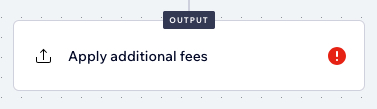
 hebben je aandacht nodig voordat je de functie kunt activeren.
hebben je aandacht nodig voordat je de functie kunt activeren.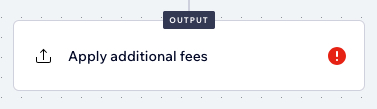
- (Optioneel) Voor sommige templates moet je aanvullende configuratie-informatie toevoegen. Klik rechtsboven op het Meer acties-pictogram
 en selecteer je Functieconfiguratie om te bewerken.
en selecteer je Functieconfiguratie om te bewerken.
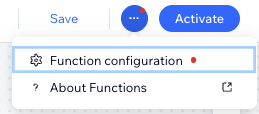
- Voer linksboven een naam in voor je functie. Het is alleen zichtbaar voor jou en helpt bij het identificeren van de functie in het dashboard.
- Klik rechtsboven op Activeren om je functie in te schakelen.
En nu?
Eenmaal geactiveerd, wordt de functie uitgevoerd wanneer klanten bij het afrekenen voldoen aan de criteria.
Voorbeelden van functies
Klik op een voorbeeld hieronder om stapsgewijze instructies te bekijken voor het instellen van enkele populaire functies.
Breekbare verpakkingskosten toevoegen aan een bestelling
Een minimaal subtotaal instellen
Een voordeel voor vaste klanten creëren voor leden van het loyaliteitsprogramma
Veelgestelde vragen
Lees meer over Wix Functions en hoe je aangepaste flows voor je bedrijf kunt maken.
Hoe kan ik functies voor mijn bedrijf gebruiken?
Wat zijn de verschillende componenten waaruit een functieflow bestaat?
Wat is het verschil tussen Wix Functions en Wix Automations?
Met welke Wix-apps kan ik functies bouwen?
Hoe kan ik zien welke gegevens in mijn functie worden gebruikt?






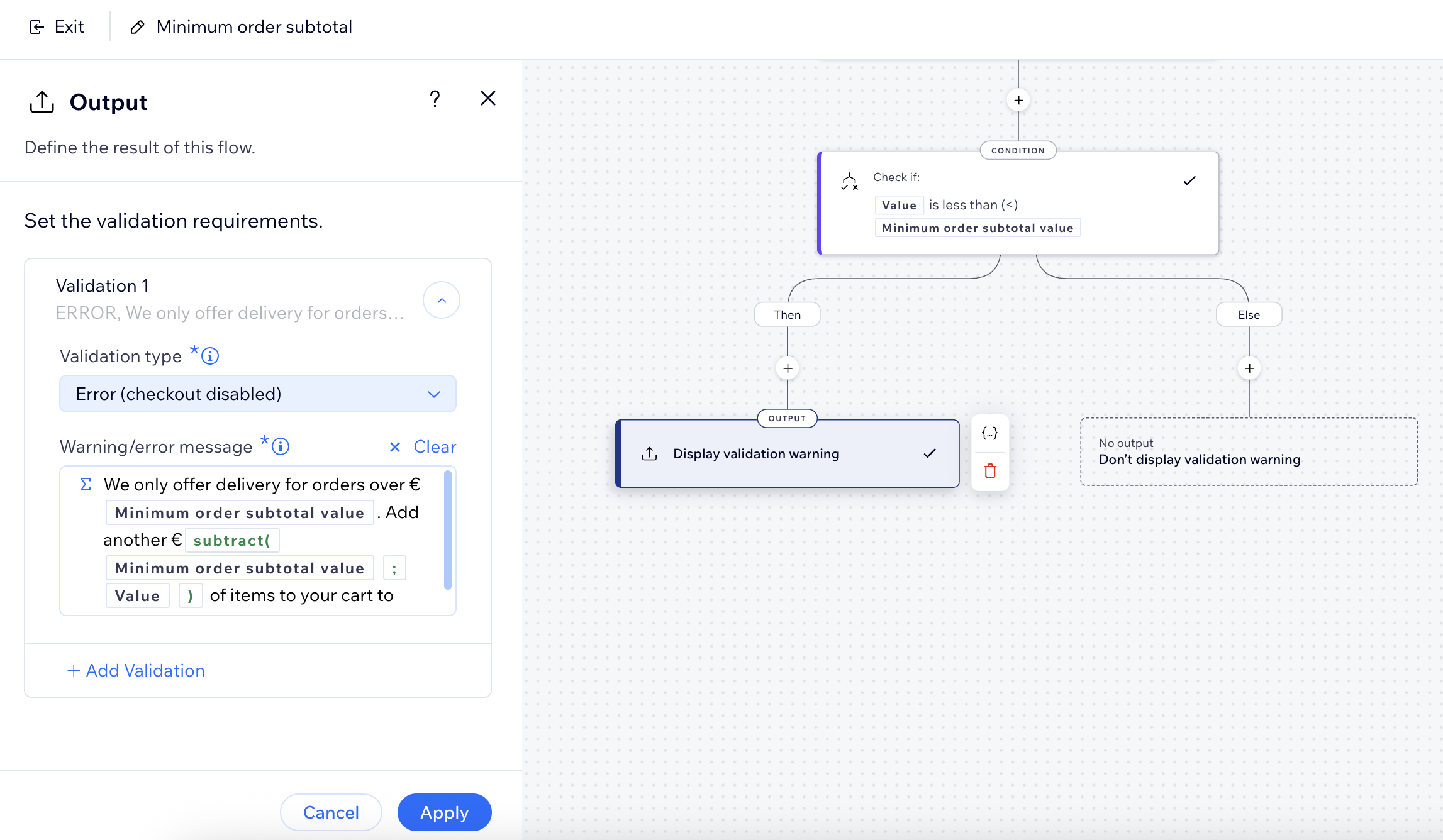



 .
.
 . In een paneel rechts zie je een volledige uitsplitsing van alle gegevens die in je invoer worden gebruikt en doorgegeven worden aan de rest van je stroom.
. In een paneel rechts zie je een volledige uitsplitsing van alle gegevens die in je invoer worden gebruikt en doorgegeven worden aan de rest van je stroom.